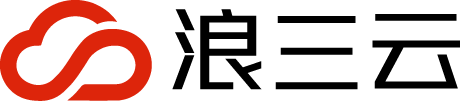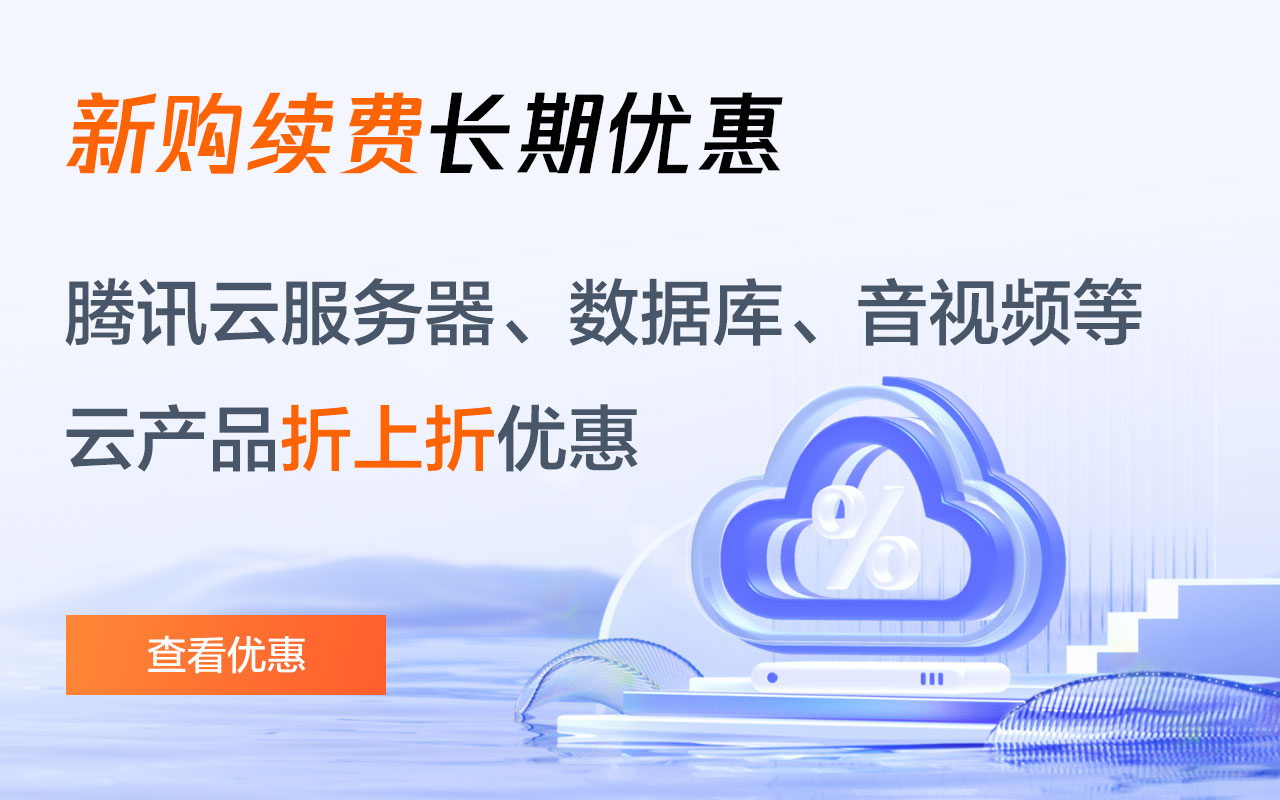wordpress 网站的首页由 index.php 文件控制,该文件充当主题模板,渲染首页布局、内容和功能,包括:网站标题、内容摘要、侧边栏小工具和页脚区域。要访问 index.php 文件,请通过 ftp 或文件管理器连接到网站主机,导航到主题目录并打开 index.php 文件。编辑文件时请谨慎,因为错误可能会损坏网站,建议在编辑前备份文件。

WordPress 首页文件
WordPress 网站的首页通常由名为index.php的文件控制。
index.php 文件的作用腾讯云
index.php 文件充当主题模板,用于渲染网站的首页。它控制首页布局、内容和功能的各个方面,包括:
- 网站标题和描述
- 主页轮播或特色图像
- 博客帖子摘要或产品列表
- 侧边栏小工具区域
- 页脚区域
index.php 文件的结构
index.php 文件通常包含以下部分:
- 头部:加载主题所需的 PHP 函数和设置
- 页眉:包含网站标题、导航菜单和顶部栏内容
- 内容区域:根据主题模板显示主页内容,如博客帖子或产品
- 侧边栏:包含小工具区域,显示额外的内容或功能
- 页脚:包含版权信息、社交媒体链接和其他通常显示在网站底部的内容
访问 index.php 文件腾讯云优惠
要访问 index.php 文件,请使用以下步骤:
- 通过 FTP 客户端或文件管理器连接到网站主机
- 导航到主题目录(通常位于 /wp-content/themes/[主题名称])
- 定位并打开 index.php 文件
编辑 index.php 文件
编辑 index.php 文件时,请务必谨慎,因为错误可能会损坏您的网站。建议在编辑之前备份文件。您可以使用文本编辑器或 WordPress 主题编辑器编辑 index.php 文件。
声明:本站所有文章,如无特殊说明或标注,均为本站原创发布。任何个人或组织,在未征得本站同意时,禁止复制、盗用、采集、发布本站内容到任何网站、书籍等各类媒体平台。如若本站内容侵犯了原著者的合法权益,可联系我们进行处理。
相关内容
-
wordpress首页文件是哪个
-
wordpress怎么上传源码
可以通过 wordpress 安装 ftp 插件,配置 ftp 连接,然后使用文件管理器上传源码。步骤包括:安装 ftp 插件、配置连接、浏览上传位置、上传文件、检查上传成功。 -
wordpress文章主题缩略图在哪改
wordpress文章主题缩略图修改方法:登录 wordpress 仪表盘。导航到文章页面并选择要修改的文章。点击“特色图片”部分并选择图片来源。裁剪图片(可选)。保存更改。 -
在 WordPress 中使用 Dashicons:综合指南
Dashicons 是一组与 WordPress 捆绑在一起的字体图标,提供了一种向 WordPress 网站添加图标的简单方法。自该项目首次推出以来,它已发展成为一种宝贵的资源,包括丰富的 300 多 -
wordpress怎么复制子站
如何复制 wordpress 子站?步骤:在主站创建子站。在主站克隆子站。将克隆导入目标位置。更新域名(可选)。分开插件和主题。 -
wordpress模板怎么导入
wordpress模板可快速创建专业网站。导入模板的步骤包括:选择并下载模板。登录wordpress仪表盘。在“外观”菜单中选择“主题”。点击“添加新主题”。点击“上传主题”,选择下载的模板.zip文件。点击“立即安装”。点击“激活”按钮。通过“自定义”菜单自定义模板。 -
wordpress如何统计浏览量
wordpress网站统计浏览量的方法有三种:使用wordpress仪表盘查看基本数据。安装分析插件,例如google analytics for wordpress或jetpack,以获得更详细的数据。使用外部服务,例如google analytics,以获得按设备类型、地理位置和推荐来源细分的浏览量数据等高级功能。 -
wordpress静态化怎么设置
wordpress静态化将动态内容转换为静态html文件,以提升性能、安全性及seo。设置方法如下:使用wp static html插件:安装并激活插件,选择“生成静态html文件”并调整输出选项。手动静态化:创建新目录,复制除核心文件夹外的所有文件,创建.htaccess文件并添加指定代码。 -
wordpress怎么上传自己的代码
在 wordpress 中上传代码有三种方法:通过代码片段插件上传代码。通过主题编辑器上传代码。通过 ftp 上传代码。 -
wordpress怎么不显示顶部栏
为了隐藏 wordpress 中的顶部栏,请按照以下步骤操作:登录 wordpress 后台面板。进入主题编辑器并找到 header.php 文件。删除 部分。保存更改并刷新网站即可隐藏顶部栏。 -
wordpress怎么设置评论框
wordpress 评论设置允许博主在帖子和页面中加入评论功能,以便读者参与讨论。具体步骤包括:启用评论:在仪表盘“设置”>“讨论”中选中“允许访问者发表评论”复选框。调整设置:设置评论审核、评论作者信息和评论分页。
官方微信

微信扫一扫
添加微信好友咨询